Arreglar Telegram Web no funciona

Telegram ha ganado mucha popularidad entre las personas, y uno de los métodos para usar la aplicación es la versión web. Esto se llama Telegram Web y se usa con la ayuda de un navegador web(web browser) . Si es un usuario de Telegram(Telegram user) y está buscando métodos para solucionar el problema de Telegram Web que no funciona, ha llegado a la página correcta. Este artículo le dará una idea de cómo arreglar Telegram Web no se conecta o no funciona.

Cómo arreglar Telegram Web que no funciona en Chrome(How to Fix Telegram Web Not Working in Chrome)
Es posible que Telegram Web no haya funcionado por muchas razones, como se indica a continuación.
- Mala conexión a Internet:(Poor Internet Connection:) el funcionamiento de Telegram Web requiere una (Telegram Web)conexión a Internet(internet connection) buena y estable . Si la conexión fluctúa, es posible que el sitio web no funcione correctamente.
- Problemas en el navegador web:(Problems in Web Browser:) Es posible que el navegador web(web browser) esté desactualizado. A veces, puede contener archivos de caché corruptos(corrupt cache files) o extensiones problemáticas(problematic extensions) .
- Problemas en Windows:(Issues in Windows:) El problema podría estar relacionado con los permisos de Firewall o Antivirus(Firewall or Antivirus permissions) . De lo contrario, podría haber otros problemas de conectividad de red(network connectivity) .
- A veces, el servidor puede estar inactivo por mantenimiento(down for maintenance) o una falla momentánea debido a la alta carga del servidor(glitch due to high server load) .
Métodos básicos de solución de problemas(Basic Troubleshooting Methods)
Antes de probar los métodos a continuación, pruebe estos métodos básicos de solución de problemas. Una solución de problemas básica podría resolver el problema de no conexión de Telegram Web en pasos simples.
Nota:(Note: ) Los métodos descritos en este artículo se explican considerando PC con Windows 10 y Google Chrome(Windows 10 PC and Google Chrome) . Pueden estar sujetos a cambios para otros dispositivos y navegadores.
- El primer enfoque para resolver este problema es esperar un tiempo y hacer clic(time and click) en el botón Actualizar(Refresh ) en el sitio web.
- Compruebe si su dispositivo está conectado a una red Wi-Fi estable(stable Wi-Fi network) .
- Intente cambiar a un navegador web(web browser) diferente . Abra Telegram Web en otros navegadores como Microsoft Edge, Firefox u Opera(Microsoft Edge, Firefox, or Opera) .
- Cierre el navegador haciendo clic en el icono Cerrar en la parte superior de la página. (Close )Luego, reinicie(restart) el navegador para resolver este problema.
- Compruebe si el servidor está fuera de servicio por mantenimiento. Puede comprobar el estado en el sitio de Downdetector .
- Dado que Telegram requiere una (Telegram)conexión a Internet(internet connection) muy estable , el servicio de Internet(Internet service) lento puede haber interrumpido la Web de Telegram(Telegram Web) . Como la conexión no podía ser fuerte, Telegram Web podría no haber funcionado como lo haría normalmente. Siga los pasos a continuación para verificar la velocidad(network speed) de la red y solucionar el problema de Telegram Web que no funciona.
1. Presione la tecla de Windows(Windows key) . Escribe Chrome y ejecútalo.

2. Visite el sitio web de Speedtest .
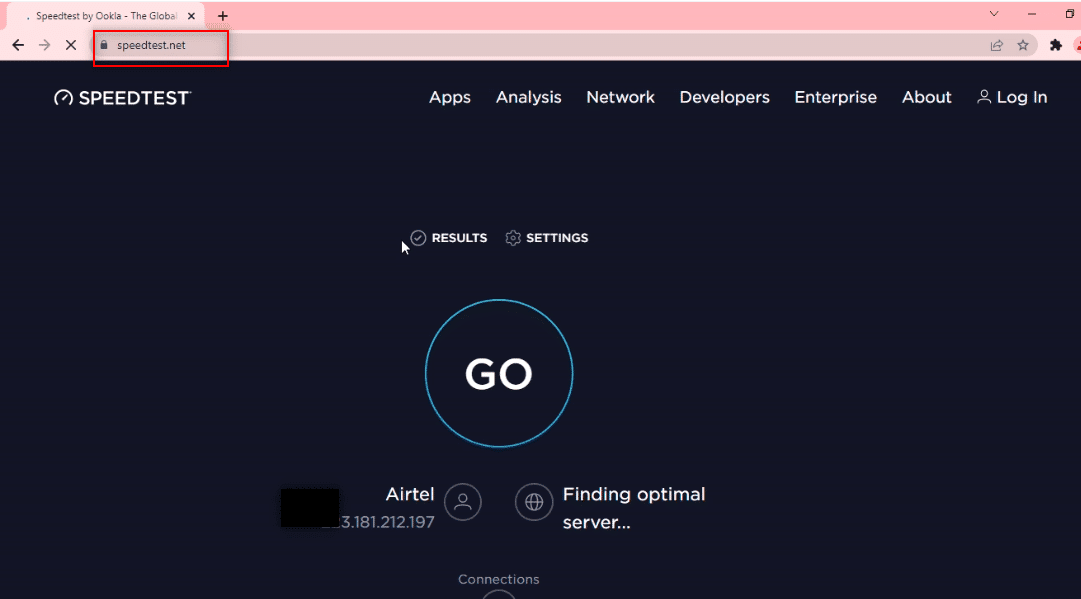
2. Haga clic en el botón Ir(Go) para iniciar la prueba de su conexión.
Nota:(Note: ) Puede encontrar el nombre de su proveedor de servicios de Internet(Internet Service Provider) en este sitio web. Aquí, se muestra Airtel .
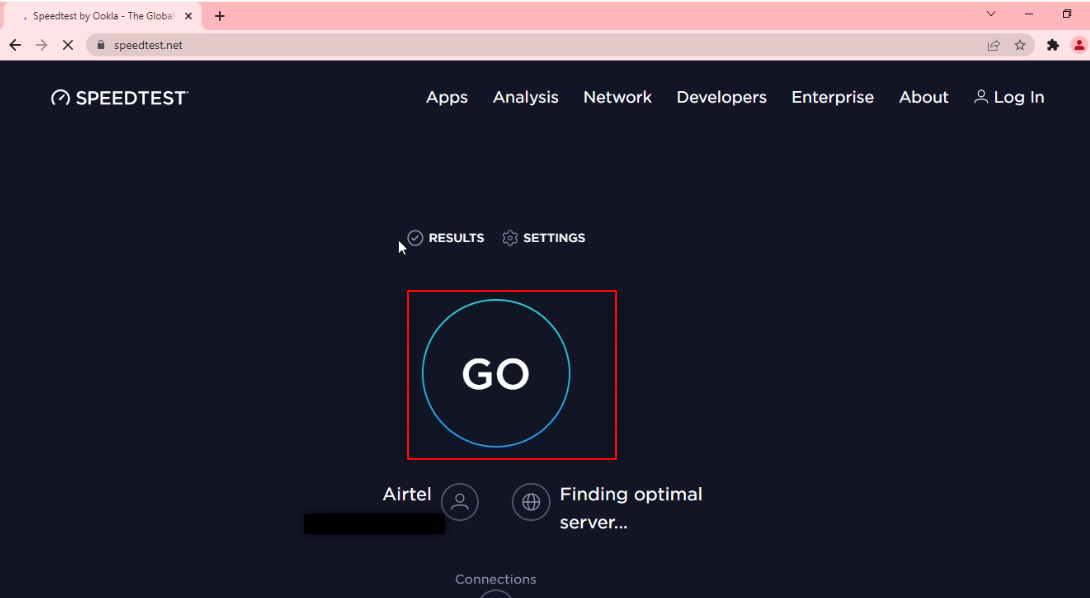
3. Espere(Wait) unos minutos y recibirá el informe estadístico de su conexión de red(network connection) . Si tu conexión no tiene suficiente velocidad de descarga y subida, es recomendable cambiar tu plan de red(network plan) .

Nota:(Note: ) Los métodos que se describen a continuación solucionarán los problemas en su navegador web(Web Browser) . A efectos aclaratorios, se considera Google Chrome como Navegador Web.
Método 1: Borrar caché del navegador(Method 1: Clear Browser Cache)
Es posible que los archivos de caché en su (Cache)aplicación Google Chrome(Google Chrome app) no le hayan permitido usar Telegram Web . Puede borrar el caché siguiendo los pasos a continuación para solucionar el problema de Telegram Web que no se conecta.
1. Abra Google Chrome en su PC como se hizo anteriormente.
2. Haga clic en tres puntos verticales(three vertical dots) en la esquina superior derecha de la pantalla.
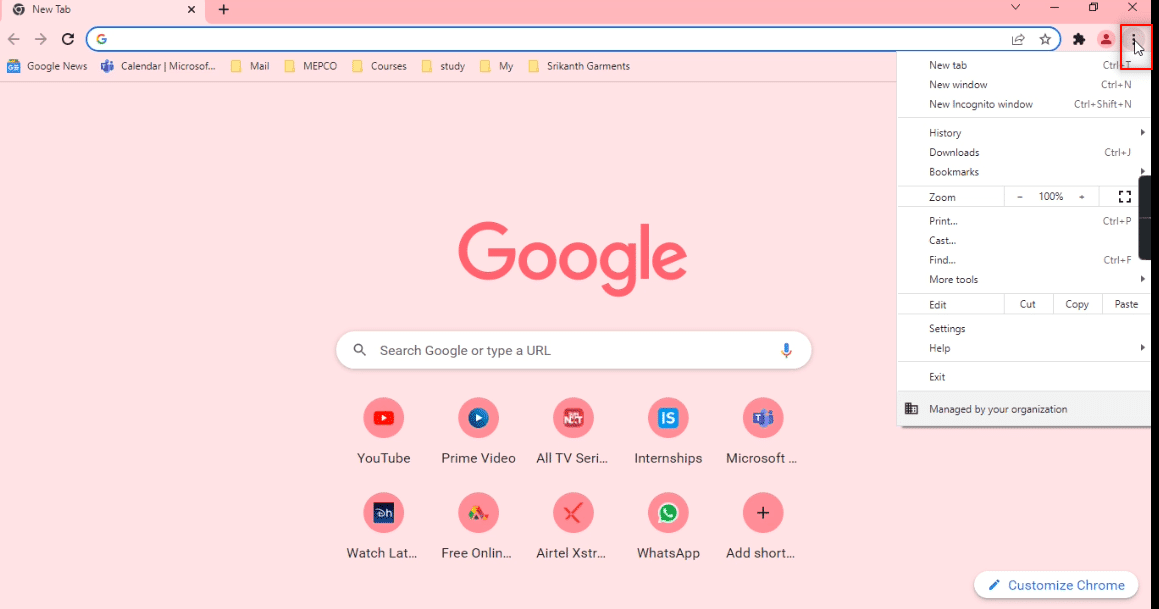
3. Seleccione la opción Configuración en la lista.(Settings )

4. Haga clic en Seguridad y privacidad(Security and Privacy) en el panel izquierdo de la ventana.

5. En el panel derecho, haga clic en Borrar datos de navegación.(Clear browsing data.)
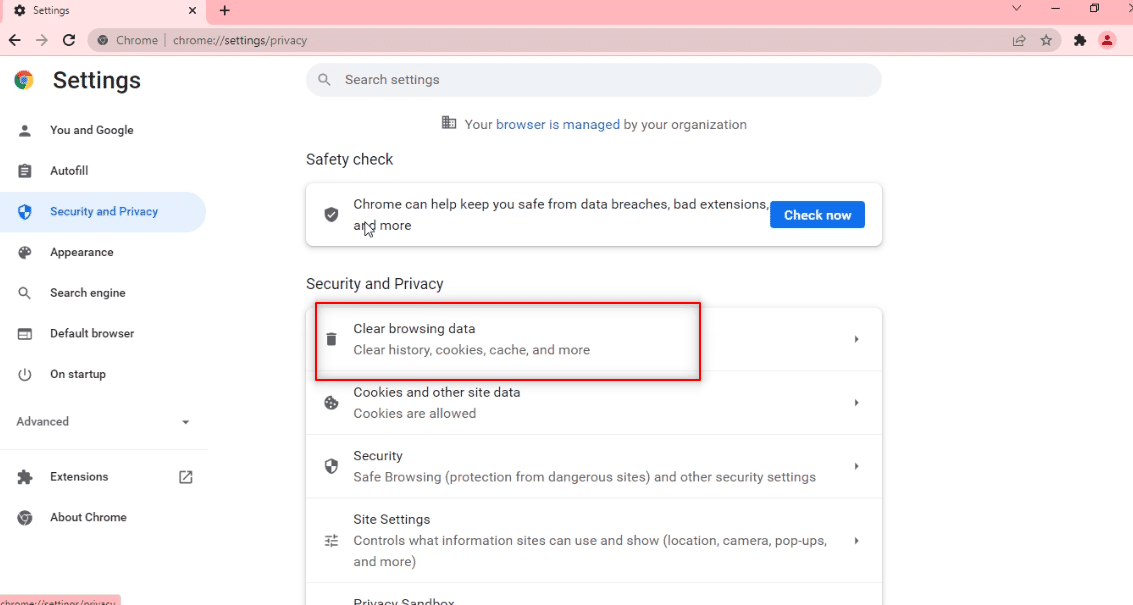
6. En la siguiente pantalla, elija Todo el tiempo(All time ) en la lista desplegable junto al Intervalo de tiempo(Time range) .
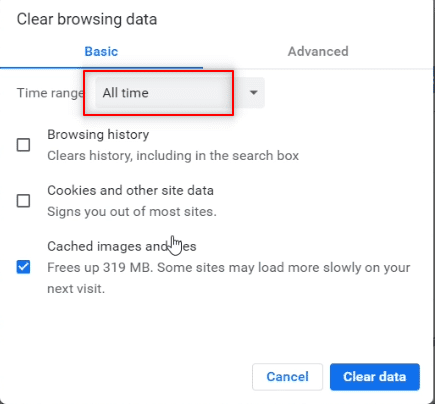
7. Marque la casilla junto a la opción Imágenes y archivos en caché y haga clic en el botón (Cached images and files)Borrar datos(Clear data ) .

Método 2: deshabilite las extensiones del navegador (si corresponde)(Method 2: Disable Browser Extensions (If Applicable))
Las extensiones web que ha instalado en su navegador Google Chrome(Google Chrome browser) pueden haber ralentizado su uso de Telegram Web(Telegram Web) . Para deshabilitar las extensiones web, ejecute los pasos que se mencionan a continuación en su PC y solucione el problema (PC and fix) de Telegram Web(Telegram Web) que no se conecta.
1. Abra Google Chrome y haga clic en los tres puntos verticales(three vertical dots) como se hizo en el método anterior.

2. Haga clic en Más herramientas(More tools) en la lista. En la lista desplegable junto a él, haga clic en Extensiones(Extensions) .

3. Desactive(Toggle off ) todas las extensiones web que está utilizando para su aplicación Google Chrome(Google Chrome app) .
Nota:(Note: ) Si la extensión web(web extension) no es esencial, puede eliminarla haciendo clic en el botón Eliminar(Remove ) . Esto también mejorará su velocidad de navegación.

Lea también:(Also Read:) ¿Qué significa Gray Arrow(Grey Arrow mean) en Snapchat ?
Método 3: actualizar el navegador(Method 3: Update Browser)
A veces, una versión obsoleta del navegador(browser version) también puede causar que Telegram Web no funcione. Siga los pasos a continuación para resolver el problema.
1. Inicie Chrome como se hizo anteriormente.
2. Haga clic en los tres puntos verticales(vertical three dots ) disponibles en la esquina superior derecha de la página.
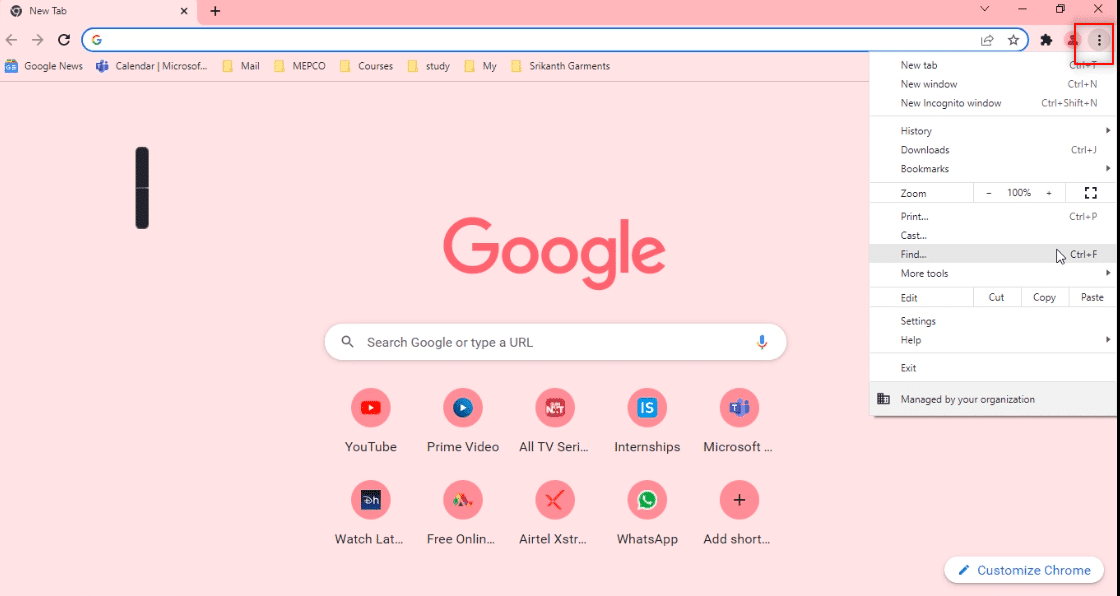
3. Mueva el cursor a la opción Ayuda y seleccione (Help )Acerca de Google Chrome(About Google Chrome ) en el menú desplegable que se muestra al lado.

4A. Si el navegador está actualizado a su última versión, dirá que Chrome está actualizado(Chrome is up to date) .

4B. Si hay una nueva actualización disponible, el navegador actualizará automáticamente el navegador a la última versión. Haga clic en (Click) Relanzar(Relaunch) para reiniciar el navegador.
Nota:(Note:) Los métodos que se explican a continuación consideran que la PC tiene fallas o tiene alguna función que interrumpe el funcionamiento de Telegram Web . Esta sección también le presentará los métodos para proporcionar excepciones para el sitio web de Telegram Web(Telegram Web website) en su PC para solucionar el problema de que Telegram Web no funciona.
Método 4: desactivar el proxy(Method 4: Turn Off Proxy)
Este método le permite desactivar la configuración de Proxy(Proxy setting) en su PC y le permite trabajar en Telegram Web . Siga los pasos a continuación.
1. Presione la tecla de Windows y escriba Proxy como se destaca a continuación.
2. Abra Cambiar configuración de proxy(Change proxy settings) desde los resultados de búsqueda.
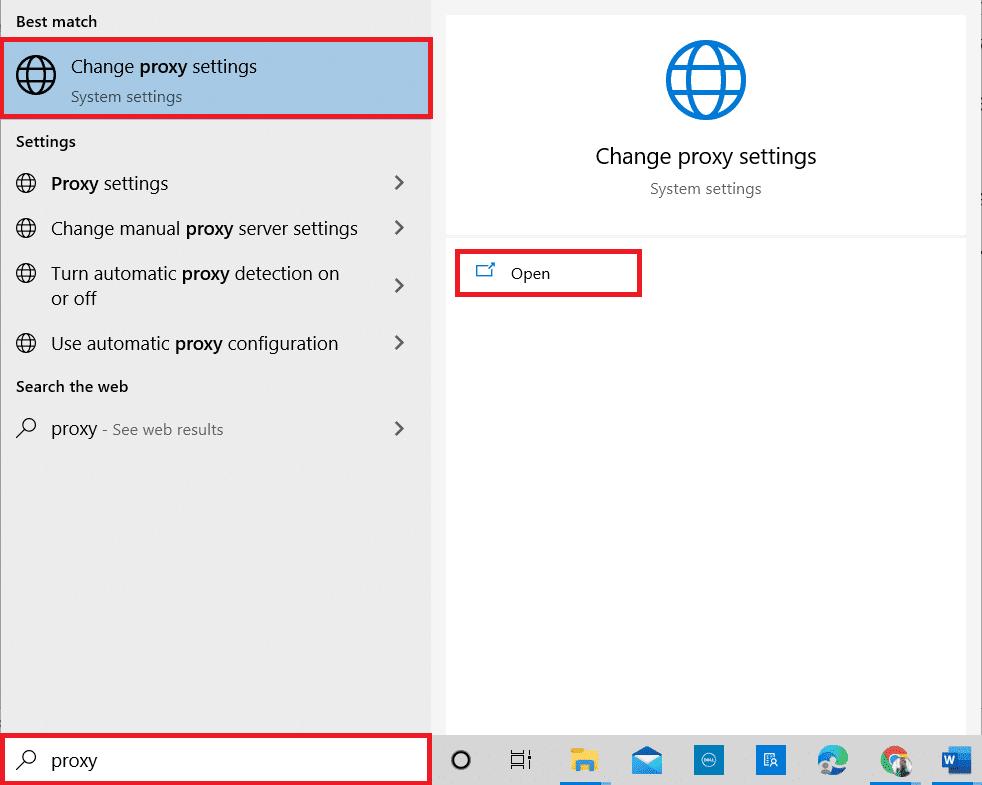
3. Aquí, desactive las siguientes configuraciones.
- Detectar automáticamente la configuración(Automatically detect settings)
- Usar secuencia de comandos de configuración(Use setup script)
- Usar un servidor proxy(Use a proxy server)

4. Ahora, reinicie el navegador Chrome(Chrome browser) e intente abrir Telegram Web para comprobar si el problema de no conexión de Telegram Web persiste o no.
Lea también:(Also Read: ) ¿Cómo grabar video y llamadas de voz de WhatsApp(Record WhatsApp Video and Voice calls) ?
Método 5: Ejecute el Solucionador de problemas de conexión a Internet(Method 5: Run Internet Connections Troubleshooter)
Este método solucionará todos los problemas en las conexiones a Internet y le permitirá solucionar el problema de que Telegram Web no funciona.
1. Presione la tecla de Windows y haga clic en el ícono de Configuración .(Settings)

2. En la barra de búsqueda(search bar) provista, escriba Buscar y solucionar problemas de red(Find and fix network problems) y presione Entrar(Enter) .

3. En la ventana Conexiones a Internet , haga clic en (Internet Connections)Avanzado(Advanced) .

4. Marque la casilla junto a la opción Aplicar reparaciones automáticamente .(Apply repairs automatically)
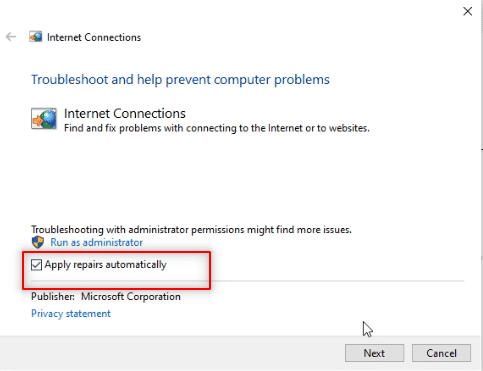
5. Haga clic en Siguiente(Next ) para iniciar el proceso de solución de problemas(troubleshooting process) .
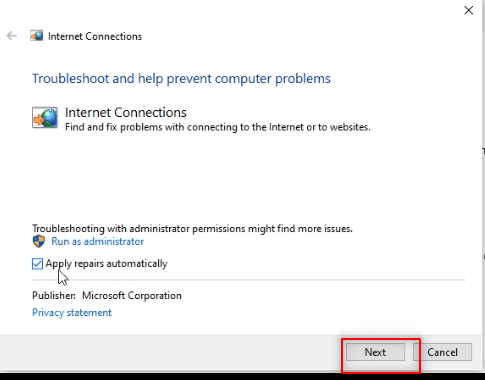
6. En la ventana Seleccione el problema que Windows debe solucionar(Please select the issue Windows should troubleshoot) , haga clic en la opción Ayudarme a conectarme a una página web específica .(Help me connect to a specific web page )

7. En la siguiente ventana, ingrese la dirección web de Telegram(Telegram Web) en la barra y haga clic en Siguiente(Next ) en la parte inferior de la pantalla.
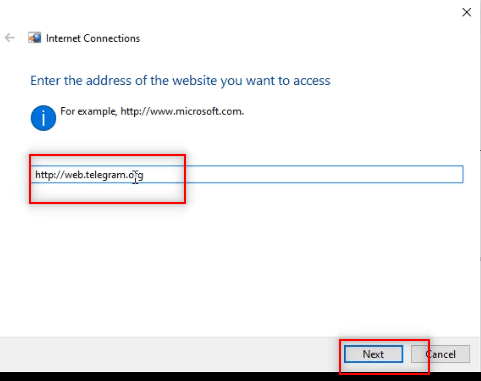
8A. Si hay un problema con la red de Windows(Windows Network) , siga las instrucciones en pantalla para solucionar el problema de Telegram Web que no funciona.
8B. Si no hay ningún problema con la red de Windows(Windows Network) , haga clic en Cerrar el solucionador de problemas(Close the troubleshooter) .
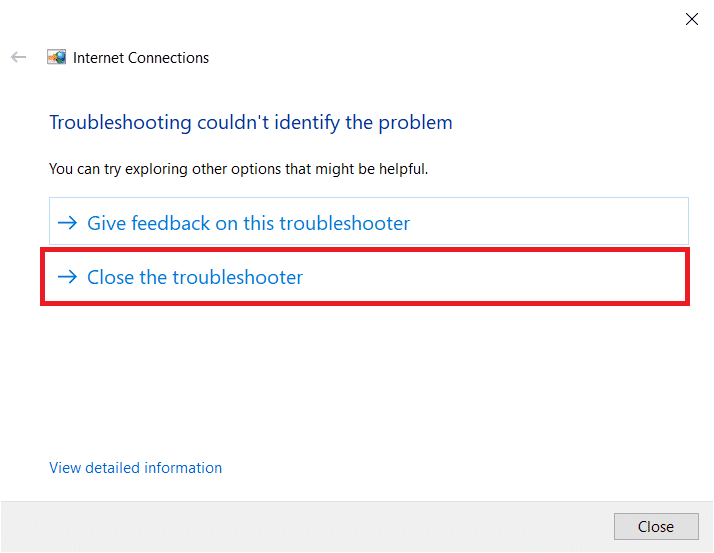
Método 6: Permitir la aplicación Google Chrome en el Firewall de Windows(Method 6: Allow Google Chrome App in Windows Firewall)
A veces, es posible que el Firewall de Windows(Windows Firewall) no haya permitido la aplicación del navegador web(Web Browser app) , es decir, Google Chrome . Debe configurar el Firewall de Windows(Windows Firewall) para permitir que este navegador funcione en Telegram Web para solucionar el problema de no conexión de Telegram Web .
1. Escriba Panel(Control Panel) de control en la barra de búsqueda de Windows(Windows search bar ) y haga clic en la aplicación para iniciarla en su PC.

2. Establezca Ver por(View by) como Categoría(Category) y haga clic en la opción Sistema y seguridad .(System and Security)

3. Haga clic en Permitir una aplicación a través de(Allow an app through Windows Firewall) la opción Firewall de Windows ubicada en la opción Firewall de Windows Defender(Windows Defender Firewall) .

4. Haga clic en el botón Cambiar configuración(Change settings) para cambiar su preferencia.

5. Ahora, busque la aplicación Google Chrome en la lista. Asegúrese de que las casillas junto a Google Chrome estén marcadas, lo que indica que la aplicación está permitida en su PC.

6. Haga clic en el botón Aceptar(OK ) para permitir Google Chrome en su PC.
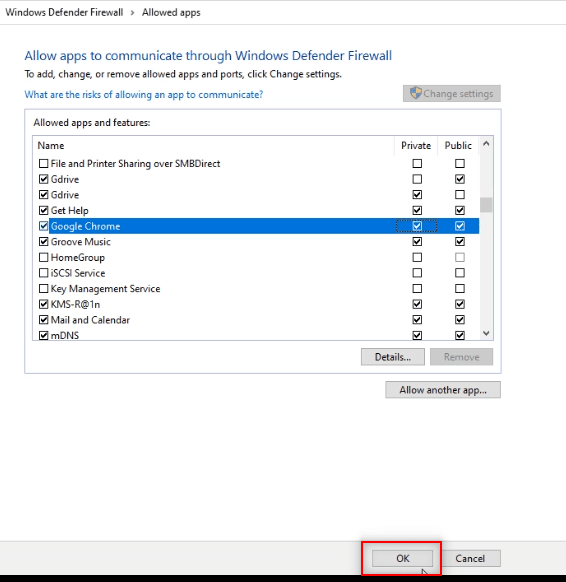
Lea también:(Also Read: ) Cómo deshabilitar ' Video en pausa. Seguir(Continue) viendo' en YouTube
Método 7: Agregar excepción de puerto(Method 7: Add Port Exception)
Como no es recomendable desactivar el Firewall en tu PC, puedes dar una excepción a Telegram Web siguiendo los pasos que se mencionan a continuación. Puede seguir cualquiera de las siguientes opciones o ambas para solucionar el problema de que Telegram Web no funciona.
Nota:(Note: ) Agregar una excepción de puerto(port exception) permite que su PC se conecte al servidor HTTP .
Opción I: Agregar exención de puerto al firewall(Option I: Add Port Exemption to Firewall)
1. Inicie el Panel(Control Panel) de control como se hizo en el método anterior.
2. Establezca Ver por(View by) como Categoría(Category) y haga clic en la opción Sistema y seguridad .(System and Security)

3. Haga clic en Firewall de Windows Defender(Windows Defender Firewall ) en la siguiente ventana.
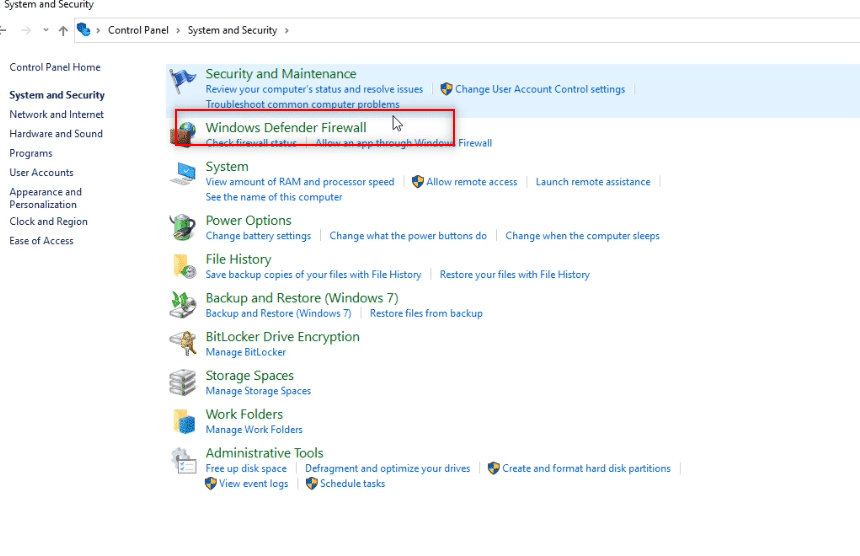
4. Haga clic en la opción Configuración avanzada .(Advanced settings)

5. En la siguiente ventana, seleccione la opción Reglas de entrada.(Inbound Rules)
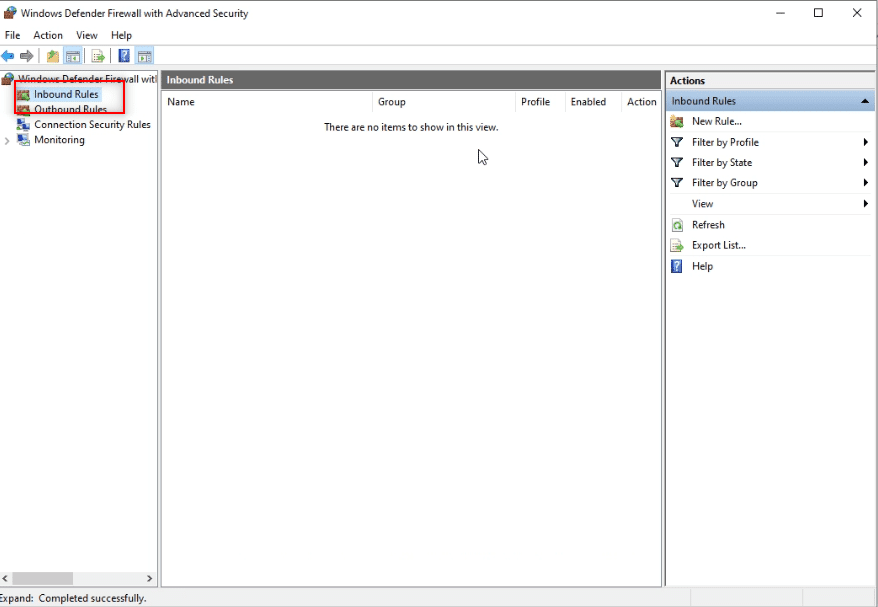
6. En el panel derecho de la ventana, haga clic en la opción Nueva regla… .(New rule… )

7. Seleccione Puerto(Port ) en la siguiente ventana y haga clic en Siguiente(Next) .

8. Seleccione TCP bajo la pregunta ¿Se aplica esta regla a TCP o UDP?(Does this rule apply for TCP or UDP?)
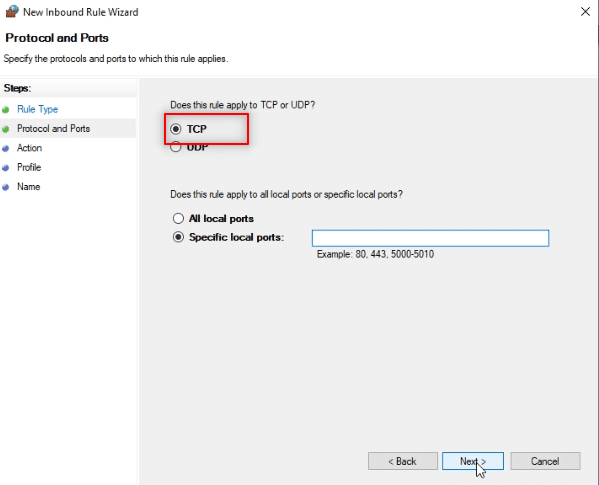
9. En la siguiente pregunta, ¿Esta regla se aplica a todos los puertos locales oa puertos locales específicos? (Does this rule apply to all local ports or specific local ports?)Haga clic en Puertos locales específicos(Specific local ports ) de las opciones proporcionadas.
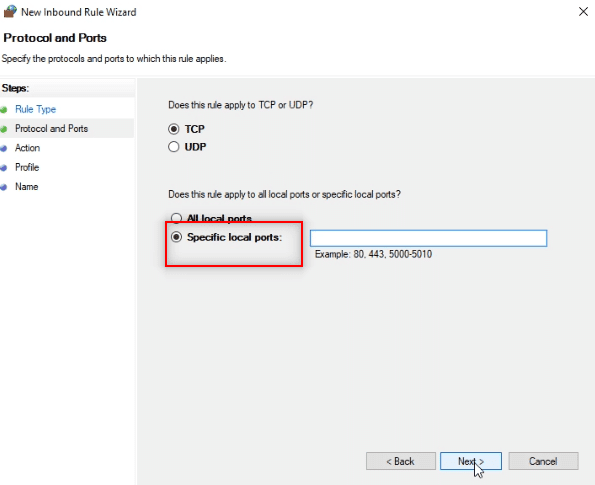
10. Introduzca el valor 443 en la barra proporcionada junto a Puertos locales específicos(Specific local ports) y haga clic en Siguiente(Next) .
Nota:(Note: ) las computadoras usan el puerto local 443 para desviar el tráfico de la red.

11. Seleccione la opción Permitir la conexión(Allow the connection) y haga clic en Siguiente(Next) en la siguiente ventana.
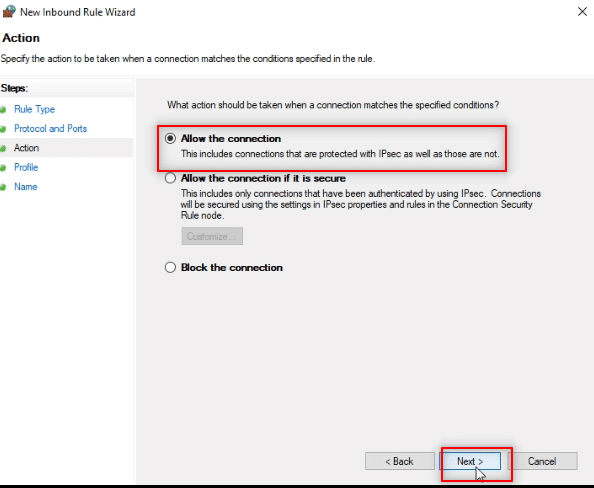
12. Marque todas las casillas junto a las opciones Dominio, Privado(Domain, Private ) y Público( Public) en la lista y haga clic en el botón Siguiente(Next ) .
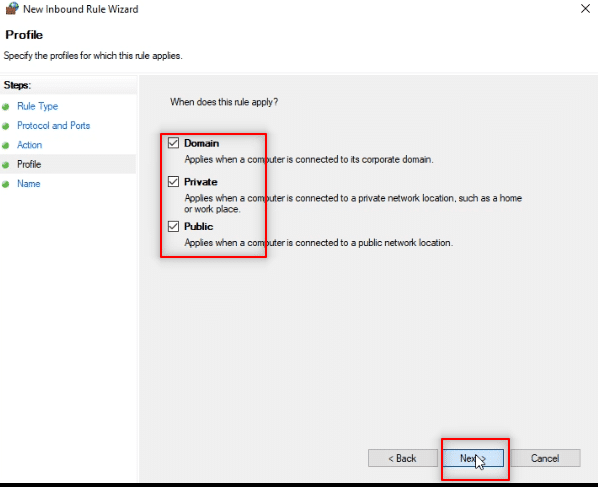
13. Ingrese TW como el nombre de la regla en la barra proporcionada y haga clic en el botón Finalizar(Finish) para finalizar el proceso.
Nota:(Note: ) A efectos explicativos, se ha elegido el nombre TW . Puede nombrar la regla a su conveniencia.
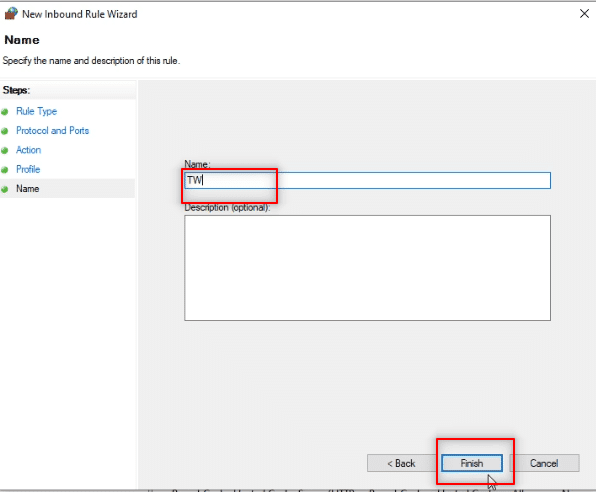
14. Ahora, asegúrese de que la regla TW se agregue a la ventana Reglas de entrada(Inbound Rules window) .
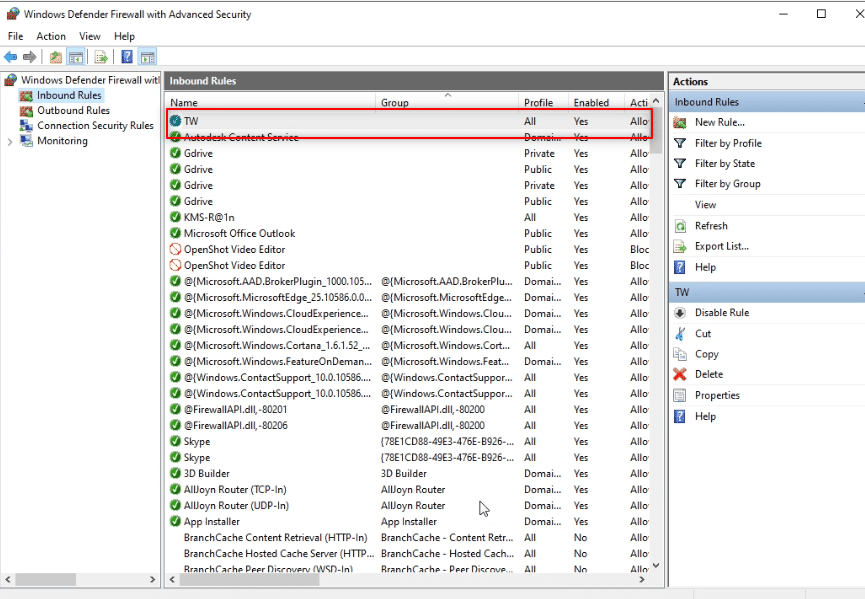
Opción II: Agregar excepción de puerto al antivirus (si corresponde)(Option II: Add Port Exception to Antivirus (If Applicable))
Los pasos y el procedimiento a continuación pueden variar según el software antivirus(antivirus software) que utilice. Por lo tanto, siga estos pasos para agregar una excepción de puerto a Antivirus y solucionar el problema de Telegram Web(Telegram Web) que no se conecta o no funciona.
1. Presione la tecla de Windows y abra la aplicación Configuración(Settings ) en su PC.

2. Haga clic en la opción Actualización y seguridad .(Update & Security)

3. En el panel izquierdo de la siguiente ventana, haga clic en la opción Seguridad de Windows .(Windows Security )
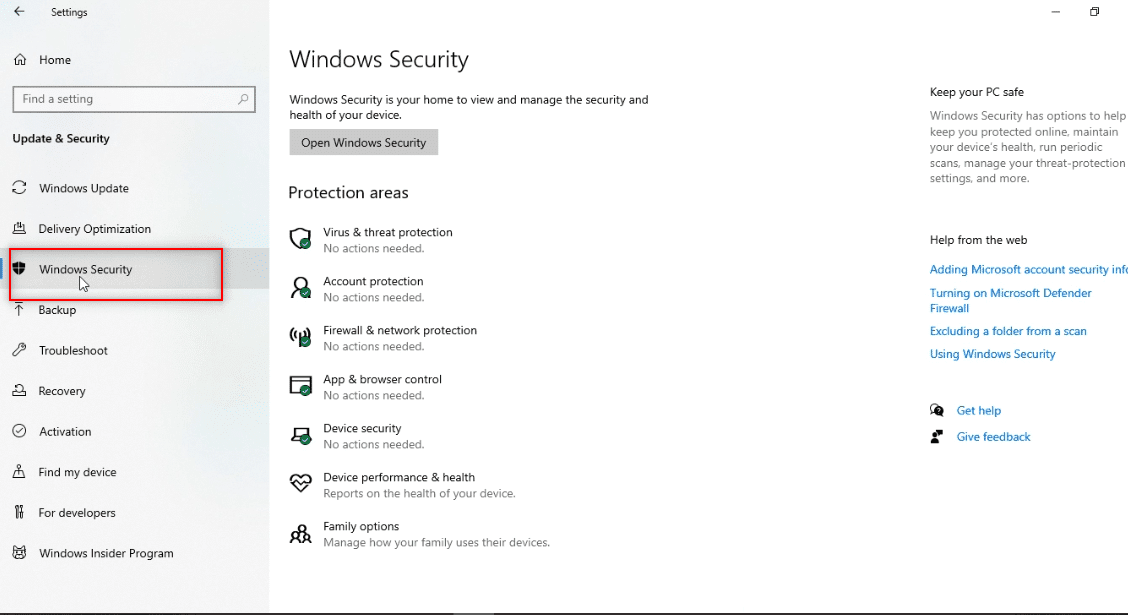
4. Haga clic en el botón Abrir seguridad de Windows(Open Windows Security) .
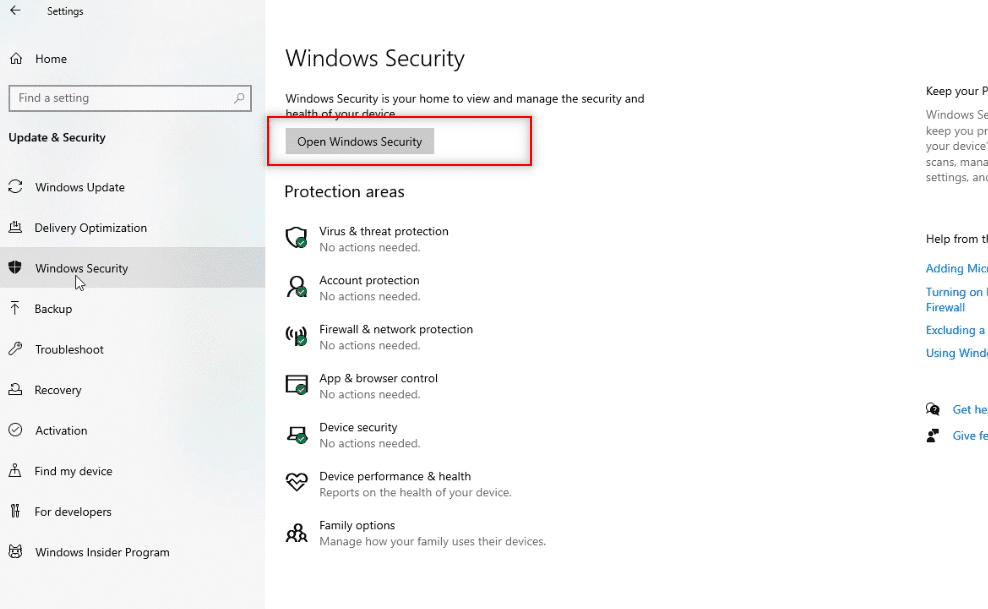
5. Haga clic en la opción Protección contra virus y amenazas(Virus & threat protection ) en el panel izquierdo de la nueva ventana.
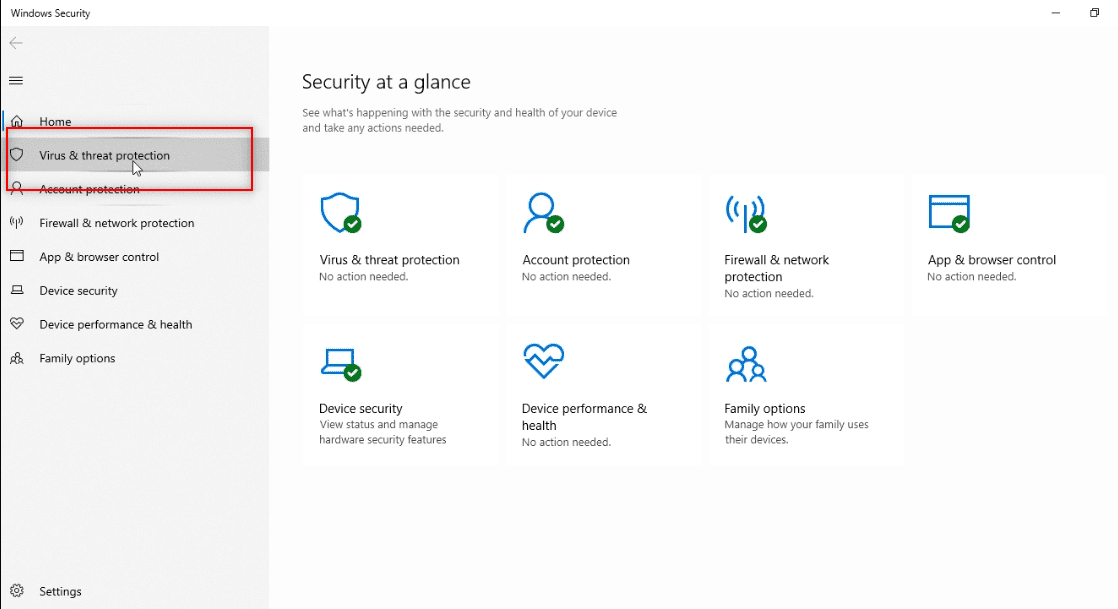
6. Haga clic en la opción Abrir aplicación(Open app) disponible en los detalles del programa antivirus.

7. En el software antivirus(antivirus software) , haga clic en la opción Configuración(Settings ) disponible en la parte superior de la pantalla.
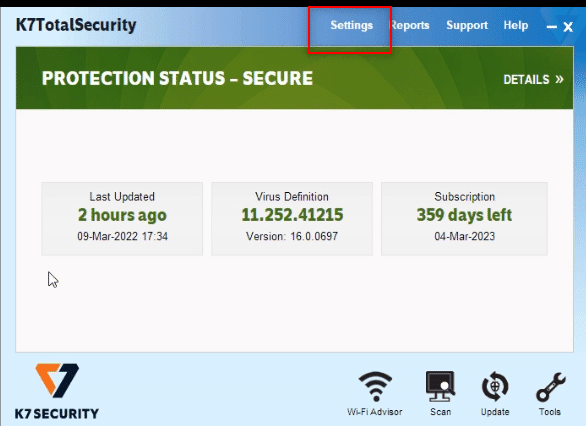
8. Haga clic en Conexiones de red(Network Connections ) en la opción Firewall(the Firewall option) .

9. Vaya a la pestaña Excepciones en la siguiente ventana.(Exceptions )

10. Haga clic en el botón Agregar(Add) para agregar la excepción de puerto.

11. En Breve descripción de esta regla(Short description for this rule) , escriba tw para establecer el nombre de la regla.
Nota:(Note: ) A efectos explicativos, se elige el nombre tw .

11. Haga clic en Cuando el puerto local es...(When Local Port is…) descripción en la lista.
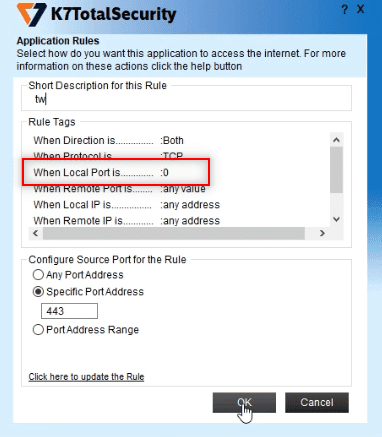
12. Seleccione Dirección de puerto específica(Specific Port Address) en las opciones de configuración e ingrese el valor de puerto(port value) de 443 . Ahora, haga clic en Aceptar(OK) .
Nota:(Note: ) las computadoras usan el puerto local 443 para desviar el tráfico de la red.

13. Haga clic en el botón Aplicar( Apply ) para aplicar los cambios y haga clic en Cerrar(Close) .

Lea también:(Also Read:) Cómo hacer videollamadas(Video Calls) en Telegram
Método 8: cambiar a la aplicación Telegram Desktop(Method 8: Switch to Telegram Desktop App)
Si ninguno de los métodos disponibles funciona en su PC, puede intentar cambiar para usar la aplicación Telegram Desktop(Telegram Desktop app) en su PC. La aplicación no tendría ningún problema en comparación con Telegram Web .
1. Descarga la aplicación desde el sitio oficial de Telegram(official Telegram site) .

2. Ejecute el archivo de instalación(setup file) descargado y seleccione el idioma de instalación(Select Setup Language) y luego haga clic en Aceptar(OK) .

3. Seleccione Ubicación de destino(Select Destination Location) y haga clic en el botón Siguiente(Next) .

4. Seleccione la carpeta del menú Inicio(Select Start Menu Folder) y haga clic en Siguiente(Next) .
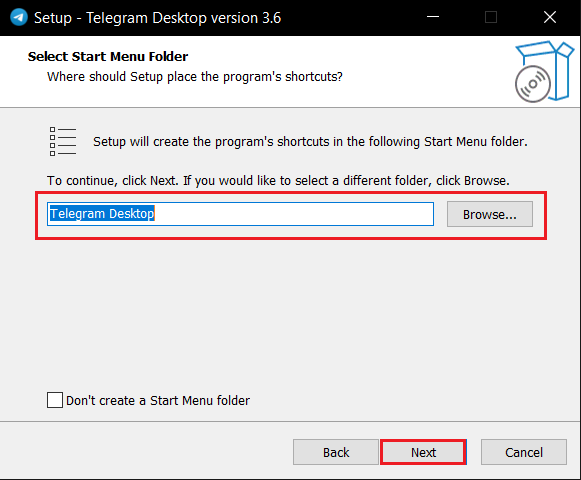
5. Marque la opción Crear un acceso directo en el escritorio y haga clic en (Create a desktop shortcut)Siguiente(Next) .

6. Finalmente, después de la instalación, haga clic en el botón Finalizar(Finish) .
Método 9: Póngase en contacto con el soporte de Telegram(Method 9: Contact Telegram Support)
Si no puede usar Telegram Web a pesar de probar todos los métodos, puede comunicarse con el equipo de soporte de Telegram(Telegram Support team) . Puede dejar un mensaje en cualquiera de sus plataformas de redes sociales, como Twitter .

Recomendado:(Recommended:)
- Cómo imprimir imágenes grandes(Large Images) en varias páginas(Multiple Pages) en Windows 11
- Cómo activar el modo oscuro de Microsoft Outlook(Microsoft Outlook Dark Mode)
- Cómo eliminar la cuenta de Google(Delete Google Account) de Chrome
- Arreglar Snapchat no cargará historias
Esperamos que este artículo haya sido útil y que haya podido solucionar el problema de Telegram Web(Telegram Web not working) . No dude en dejar sus valiosas sugerencias y consultas en la sección Comentarios(Comments) . Además, háganos saber lo que quiere aprender a continuación.
Related posts
Arreglar la extensión de vista de cuadrícula de Google Meet
Fix Chrome Blocking Download Issue
Cómo Fix Chrome Keeps Crashing
Cómo fallar Fix DHCP Lookup Error a Error en Chromebook
Arreglar la reproducción automática de YouTube que no funciona
Corrige RESULT_CODE_HUNG en Chrome y Edge
Arreglar el centro de control de AMD Catalyst que falta
Arreglar Teamviewer que no se conecta en Windows 10
Cómo arreglar la cámara Omegle que no funciona
Cómo arreglar NVIDIA ShadowPlay que no graba
Arreglar Discord que no detecta el micrófono
Cómo Fix Application Error 0xc000007b
Cómo arreglar el retraso en compartir pantalla de Discord
Solucione el error 6 de Google Chrome (net::ERR_FILE_NOT_FOUND)
Cómo arreglar el software de Elara que impide el apagado
Arreglar Google Chrome se abre automáticamente en Windows 10
Cómo Fix Avast Web Shield Wo no encender
Arreglar Kodi Mucky Duck Repo no funciona
Arreglar el error de Discord JavaScript en el inicio
Arreglar el programa de instalación de Microsoft Bootstrapper ha dejado de funcionar
